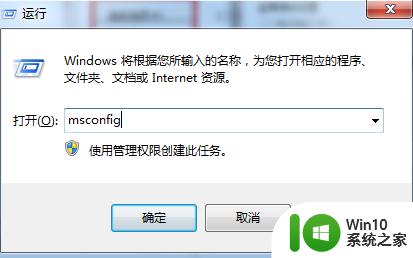演示给电脑安装内存条的简单方法 电脑内存条安装步骤及注意事项
演示给电脑安装内存条的简单方法,随着科技的不断进步,电脑已经成为我们日常生活中不可或缺的工具,在长时间使用电脑后,我们可能会发现其运行速度变慢,这时候就需要考虑升级电脑内存条了。内存条的安装虽简单,但仍需注意一些事项。本文将介绍给电脑安装内存条的简单方法,以及安装步骤和注意事项,帮助大家更好地了解和掌握这一技巧。无论是对于经验丰富的电脑用户还是对于新手来说,都能从本文中获得有益的指导和帮助。
具体方法如下:
1、内存安装方法比较简单,首先找到主板的内存插槽,将内存插槽的卡扣向外打开。目前主板的内存插槽大多数是单边卡扣,另一头卡扣则是固定的。我们只需要将一边卡扣打开就可以了,当然如果主板的内存插槽是两边都有卡扣,需要将两头的卡扣向外打开即可。

2、拿出电脑内存条,观察一下内存金手指的防呆缺口,要与主板上的内存插槽中“凸起横杠”处对应插入就可以了。

3、稍微用力往下压内存,将内存完全插入到内存插槽里即可完成安装。

4、建议大家看下电脑内存条金手指部分是否插入内存插槽里,看不到内存金手指部分说明已经安装成功。

以上就是给电脑安装内存条的简单方法的全部内容了,如果你遇到了这种情况,不妨按照小编的方法来解决,希望这些方法能对你有所帮助。